Все мы в детстве любили играть в видеоигры и для каждого подростка знакомы названия приставок Sega, Playstation 3, 4 и ее предшественники. Мы обменивали с друзьями картриджи Sega и диски, спорили за обладание главного джойстика и эти консоли навсегда остались в нашей памяти.
Но до их появления была приставка Dandy Junior, по-настоящему ставшая легендарной. На ней выходили такие культовые игры как Mario, Mortal Combat, Contra и много других.
Дети 90-х проводили перед экранами телевизоров сотни часов, раз за разом проходя уровни полюбившихся игр. Поэтому у тех, кому в детстве посчастливилось стать обладателем приставки Денди, она вызывает яркие ностальгические эмоции.
Как подключить Денди к современному телевизору
В 21 веке технологии шагнули далеко вперед, в том числе и в развитии консолей. Недавно мы ждали выхода Ps4, а сейчас выходит новое поколение приставок.
Иногда хочется вспомнить беззаботное детство и окунуться в мир старых видеоигр на Денди. Сделать это просто, и мы расскажем о подключение денди к современному телевизору.
Как Подключить Приставку Sega и Dendy к Монитору! (Конвертер-Переходник)

В первую очередь необходимо найти новую Денди. Сделать это можно с помощью заказа в интернет-магазине или покупке в точке продаж, специализирующейся на продаже таких устройств.
Также ее можно приобрести на сайтах объявлений, но предпочтение стоит отдать новой. Стоит она недорого, и продавец дает гарантию на свою продукцию.
К тому же, новые Денди без проблем работают с современными телевизорами, чего нельзя сказать о старом устройстве, которое пролежало у кого-то на антресолях 20 лет.
В комплекте с Денди должны быть:
- инструкция по эксплуатации;
- сетевой адаптер;
- кабель для подключения приставки к телевизору с входами аудио/видео;
- джойстик (минимум один).
Также стоит сразу запастись картриджами с играми. Если вы не знаете, что выбрать, то обзоры на самые популярные игры к Денди можно найти в большом количестве в интернете.
Порядок действий как подключить приставку денди к телевизору:
- Соединить сетевой адаптер с сетью напряжением 220 В и со входом питания сзади приставки. При этом стоит помнить, что кнопка «Power» на Денди должна быть выключена.
- Подключить кабель аудио видео к соответствующему гнезду приставки и то же самое на телевизоре. Штекеры имеют разные цвета. Желтый используется для передачи видеосигнала, а белый для звуковых. За свои цветные разъемы, такой кабель получил в народе название тюльпан. Если Денди не была укомплектована кабелем с разъемами тюльпан, его можно приобрести в любом магазине электроники и радиотехники.
- Включить телевизор и консоль.
- Включить режим «Видео» (AV/AV1) на телевизоре. Для этого на пульте дистанционного управления есть специальная кнопка с одноименным названием.
- Подключить игровой джойстик. Они подключаются в любой последовательности, но если у вас только один, то его следует установить в левый выход. По умолчанию левый джойстик всегда считается главным. Также важно, чтобы присутствовала кнопка start на основном джойстике. Дело в том, что в большинстве игр на Денди, выбор в меню осуществляется только нажатием этой кнопки.
- Вставьте картридж для игровой приставки Dendy.
- Играть

В некоторых случаях, когда игра не отображается на экране придется прибегнуть к помощи антенного переключателя или произвести поиск каналов.
Как подключить Денди к телевизору
Выше был описан процесс настройки оборудования с телевизорами прошлых поколений. Современные производители, такие как LG, все чаще исключают из новейших моделей наличие A/V выхода.
Поэтому обладатели плазменных телевизоров могут столкнуться с проблемой подключения денди. Не стоит отчаиваться, ведь после выхода специального переходника от HDMI в A/V эта проблема была устранена.
Такой переходник можно приобрести в интернет-магазине. Рассмотрим примеры подключения приставки денди к телевизорам известных торговых марок.

Компания LG идет в ногу со временем, но не забывает о старых технологиях. Для того, чтобы насладиться играми на денди потребуется наличие видео кабеля, с одной стороны подключенного к самой консоли, а с другого к конвертеру A/V в HDMI.
Это устройство позволит усилить видеосигнал игры и сделать его распозноваемым для современного телевизора.
Samsung
Владельцы техники от компании Samsung могут столкнуться с проблемами подключения и отсутствия сигнала. Компании давно известна проблема подключения денди и решение найдено.
На официальном сайте Samsung опубликовано как настроить телевизор на принятие сигнала от старой консоли. Для этого потребуется использовать желто-зеленые входы вместо принятых белого и желтого. Для этого потребуется переходник с 3RCA на SCART.
Philips
У телевизоров этой компании присутствуют стандартный белый и желтый выходы, поэтому подключить приставку не составит труда. Переход телевизора в режим AV осуществляется нажатием клавиши «Input» на пульте дистанционного управления.
На некоторых моделях потребуется нажать кнопку «Source», а затем «Input».
Как подключить Денди к монитору компьютера
Не все являются обладателями современных телевизоров, но у многих людей есть ноутбук или персональный компьютер. Поэтому многим интересно знать, как подключить Денди к монитору от компьютера.

В первую следует сказать, что играть в старые видеоигры можно без использования консоли. Достаточно установить на компьютер эмулятор для таких игр и наслаждаться процессом прохождения игр с использованием современного геймпада.
Если такого нет, то можно с легкостью настроить управление на определенные клавиши клавиатуры. Для тех, кто все-таки хочет играть именно на приставке с использованием классических прямоугольных джойстиков понадобиться использование ТВ-тюнера.
Данное устройство может быть портативным, передающим сигнал через HDMI, или встроенным в системный блок и подключено. Затем потребуется установить драйвер на то устройство и специальную программу AverTV.
Включив приставку, подсоединенную к компьютеру ТВ-тюнером, следует запустить программу AverTV и выбрать в настройках раздел «Источник сигнала».
В этом разделе нужно указать «Композитный», после чего на экране монитора отобразится игра.




Современные ТВ по умолчанию предназначены для воспроизведения на них цифрового контента. Но что делать, если нужно подключить что то архаичное — ДВД-плеер, видеомагнитофон, игровые приставки типа ДЕНДИ, СЕГА или SONY PS ONE, не имеющие цифровых выходов? Только подключать через какой-либо аналоговый вход, которым оборудован любой, даже самый наисовременнейший телевизор (марка ТВ может быть любая — Samsung, LG, Philips, Sony и т.д.) . Главное, это правильно подключить игровую приставку к телевизору и тут возможных вариантов всего 3 и мы их тщательно опишем.
ВАЖНО — какому номеру видеовхода на пульте вашего телевизора соответствует тот или иной аналоговый разьём, мне неизвестно, читайте инструкцию к ТВ или узнавайте методом тыка — при включённой и правильно подключенной приставке включайте по очереди все видеовходы вашего ТВ.
1. Подключение к AV-входу ТВ (тюльпанами)
Это самый распространнённый способ, так как большинство телевизоров оборудовано именно таким входом (фото 1). Да и в комплектацию приставок ДЕНДИ и СЕГА как раз входит кабель с таким разьёмом. В приставке и телевизоре жёлтый разъём отвечает за передачу видео-сигнала, белый разъем передает монофонический аудиосигнал или левый канал стерео, красный – правый канал стерео. Поэтому в ТВ используем жёлтый и белый разьёмы.
2. Подключение к компонентному входу ТВ
Возможно в вашем ТВ нет AV-входа, а есть компонентный (фото 2) В отличие от AV-входа в нём не 3, а целых 5 разъёмов. В этом случае желтый штекер кабеля от приставки втыкаем в разъём Y вашего телевизора (видео-сигнал), а белый соответственно в белый по цвету — L (звук).
ВАЖНО — кроме соответствующего видеовхода на пульте ДУ вашего телевизора нужно выбрать аналоговый сигнал, без переключения на аналог изображение будет не цветным, а черно-белым.
3. Подключение к разъёму SCART
Редко встречается этот разъём в ТВ (фото 3), продаваемых в России, но если ваш телевизор имеет только такой аналоговый вход, то тогда придётся докупить переходник (Фото 4). Стоит он недорого, в среднем 80 руб.. Подключается очень просто: переходник скарт включаете в телевизор, а дальше действуете как в пункте 1 нашей инструкции (подключение к AV-входу).
Как видите ничего сложного нет, всё довольно таки просто подключается.
Учтите только одно — приставки ДЕНДИ и СЕГА разрабатывались в то время, когда о высоком разрешении в лучшем случае только мечтали. Разрешение экрана у ДЕНДИ – 256х224 точек, у СЕГА — 320х224 точек (обусловлено мощностью бортового железа и стандартами ТВ 80-х годов прошлого века). А теперь сравните с современным телевизором, который выдаёт 1980х1080 точек ( 4К выдаёт ещё больше) и ТОЛЬКО ПОЭТОМУ картинка на современном ТВ будет выглядеть более пикселеобразно, чем если подключить приставку к старому телевизору (кинескопному , проекционному). Это не проблема старых приставок или современных ТВ, это проблема совместимости форматов передачи видео — старого и нового.
Как уменьшить этот дискомфорт:
- Если есть старый телик, то подключите приставку к нему, тем более, что в этом случае будет работать пистолет (если у вас Денди).
- Садитесь дальше от телевизора, зрительно пиксели перестанут быть такими заметными. Для этого купите более длинный ТВ-кабель, аналогичный тому, что идёт в комплекте или удлинитель ТВ-кабеля. Пять метров должно хватить.
- Если позволяет ваш телевизор, то уменьшите качество сигнала до минимального, как правило это 640х480 точек.
И напоследок бочка мёда поверх ложки дёгтя (это я о качестве картинки на современном ТВ) — приобретая приставку ДЕНДИ или СЕГА вы покупаете не современную графику, а культовые игры с неповторимой атмосферой, как правило двухмерки, но в которые можно играть беконечно (в отличие от современных одноразовых игр), вы покупаете ЛЕГЕНДУ.
Игра является неотъемлемой частью многих людей и подростков, детей. Прошло уже около 20 лет с момента появления первых вариантов игровых приставок. На сегодняшний день приставки «Денди» остались востребованными как для детей, так и для многих взрослых.
Особенности подключения денди к современному ТВ
По сравнению со старой моделью устройства, современная игровая приставка представляет собой высокопроизводительный компьютер. На современном рынке предлагаются новейшие приставки для игр:
- с самой реалистичной графикой;
- с правдоподобными персонажами;
- с невероятным музыкальным сопровождением.
Современные геймеры имеют огромный выбор для игр. «Денди» можно отнести к устаревшей модели, которая является востребованной и по сегодняшний день. Приставка, джойстики не представляли особый интерес без наличия картриджей, которые служили носителями информации. Наиболее популярными были те варианты, в которых было от 3-10 разных игр.
Подростки и ребята часто обменивались, покупали, продавали между собой картриджи. Устройства можно было легко подсоединить к старым ТВ. В прошлые годы, все модели телевизоров не имели необходимые разъёмы для подсоединения устройства.
Современные варианты телевизоров отличаются от устаревших вариантов не только:
- внешним видом;
- дизайном;
- но и конструкцией.
Поэтому многие люди задаются таким вопросом, как подсоединить «Денди» к телевизору новой модели современного производителя, поддерживающую HDMI. Выйти из этой ситуации довольно сложно, но решить этот вопрос можно.
Как подключить денди к современному телевизору? Если вам нужно подключить устройство «Денди» к современному ТВ, то сделать это можно быстро и легко. Несмотря на то, что «Денди» является одной из устаревших вариантов игровой приставки, некоторые люди предпочитают играть на таких приставках. Благодаря наличию большого ассортимента качественных, интересных игр, данные устройства являются всё ещё востребованными, представляют интерес для многих детей и взрослых.
Справка: В настоящее время современные производители наиболее часто выпускают модели ТВ, которые не имеют специальных разъёмов, потому что современные устройства оснащены интерфейсом высокого разрешения.
Как подключить денди к ТВ Самсунг

Чтобы подсоединить «Денди» к ТВ достаточно подключить av штекеры приставки, ТВ, далее можно начинать искать канал.
Если вы обнаружили в вашем ТВ аудио, видеоразъёмы, то можно выбрать SCART, который является тем же самым AV. При этом, вам необходимо купить кабель переходник, а также кабель SCART. С помощью этого кабеля можно решить вопрос подключения устройства «Денди» к новому телевизору.
Например, если в телевизоре модели «Самсунг» не имеется подходящих разъёмов, то найти решение в этой ситуации можно. Чтобы подсоединить устройство к ТВ любой модели можно купить специальный прибор-конвертер A/V в HDMI. Данные конвертеры предлагаются в онлайн-магазинах в большом ассортименте.
Важно: На официальном сайте производителя «Samsung» можно узнать более подробную информацию о том, как выполнить настройку телевизора этой модели на принятие сигнала от устаревшей консоли. Для этого можно применять желто-зелёные входы вместо белого, жёлтого цвета. Для данных целей требуется переходник с 3RCA, SCART.
Как происходит подключение к моделям LG

Как подключить денди к телевизору?
Важно: Если вы хотите подключить это устройство к моделям LG, то для начала, необходимо убедиться в том, что приставка отключена от электрического питания.
Затем, с помощью кабеля следует подключить приставку к конвертеру. Также, конвертер может подключаться к ТВ с помощью — HDMI. После этого, можно:
- вставить в приставку картридж с игрой;
- подсоединить к электрической сети;
- включить игру.
Для того чтобы подобрать подходящую игру, вам может потребоваться поиск каналов, чтобы найти нужную волну. Компания LG предоставляет возможность всем игрокам приставок старых моделей играть на них с помощью этой модели ТВ. Чтобы подключить устройство, вам потребуется наличие видеокабеля, который, с одной стороны, будет подключён к самой консоли, а с другой — к конвертеру A/V в HDMI.
Правила подключения к ТВ Philips

В моделях телевизоров «Philips» имеются стандартные белого, жёлтого цвета выходы, поэтому подсоединить телевизор не будет сложно. Если вы нажмёте клавишу «input», то сможете осуществить переход вашего телевизора в режим AV на пульте дистанционного управления. Модели ТВ имеют кнопку «Sours», затем «Input».
Игровые приставки «Денди» до сих пор пользуются большой популярностью у многих игроков. Следующие игры: «Мортал Комбат», «Супер Марио», «Пакман», «Танки», «Остров приключений», а также и другие, пользуются популярностью и по сегодняшний день. Они интересные и оригинальные, несмотря на устаревшую модель приставки.
Источник: hololenses.ru
как подключить денди к монитору
Ответ от Александр[гуру]
Удовольствие не из дешовых, можно подключить, через внещний тв тюнер как этот ссылка , без проблем, или через такую штуковину Некоторые мониторы поддерживают скарт, av. И не обезательно только приставку туда подключать а все что имеет выход AV, DVD плеер, видеоманитофон, и т. д.
Ответ от Jack[гуру]
Вроде нет, но можно скачать эмуляторы и на компе играть в игры от этих приставок.
Ответ от Ваня Ступеньков[новичек]
скачяй с нета саму игру и через алкоголь зделай образ и закинь его в эмулятор и играй себе спокойно
Ответ от Andrew G[гуру]
Если у видео карты выход вход есть то да
Ответ от 22 ответа[гуру]
Привет! Вот подборка тем с похожими вопросами и ответами на Ваш вопрос: Можно ли Денди,Сегу, Соньку, подключить к Монитору?
Источник: 22oa.ru
5000 приставочных игр в 1: Денди, Сега, Сони, Геймбой, Нинтендо и др. Приставка Game Stick Lite: небольшой обзор + подкл. и настройка

Намедни тут получил небольшой подарок — приставку Game Stick Lite 4k, и признаться честно — был впечатлен! В ее арсенале оказалось около 5000 игр (с разных приставок!), возможность сохранения игры на любом этапе, удобный каталогизатор и поиск. Подключить ее можно почти к любому телевизору или монитору (где есть HDMI порт).
При всем при этом, размер Game Stick Lite чуть более флешки!
Поиграв пару часиков в «это чудо» — решил набросать небольшую заметку на блоге. Думаю, что эта приставка — отличный ход на Новогодние праздники (а может послужить и неплохим подарком: причем, как для детей, так и тем, кому за 30! Будет что вспомнить, ведь наверняка они в детстве играли в эти хиты!)
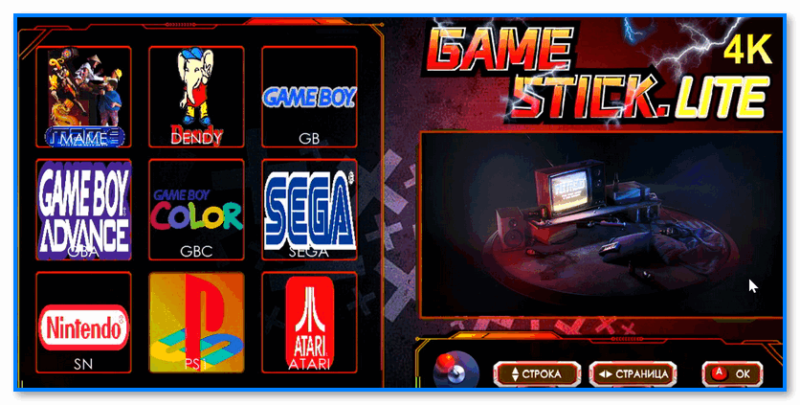
Game Stick Lite || Основное меню приставки (сразу после включения).
Примечание!
1) Такую приставку можно найти в крупных сетевых магазинах, например, «Озон».
2) Я никакого отношения к продавцам приставки не имею, пост не рекламный. Можете поставить мой отзыв под сомнение и перепроверить материал на др. ресурсах.
Game Stick Lite: обзор и подкл.
Краткие хар-ки приставки, комплектация
Комплектация приставки стандартная — небольшая коробка, в которой имелось:
- два беспроводных джойстика;
- сама приставка (ее размер чуть более флешки);
- два кабеля: один для питания (под USB), другой — HDMI удлинитель (пригодиться, если у вас HDMI порт находится на ТВ/мониторе слишком близко к другим портам);
- инструкция по эксплуатации. См. неск. фото ниже.

Коробка от приставки (Game Stick Lite 4K)


Внешний вид приставки
- можно запускать игры с приставок: Mame, Dendy (Famicom, FC), Game Boy, Game Boy Color, Sega MD 2, Sony PS1, ATARI2600, ATARI7800, Super Nintendo (часть встроенных игр см. в последней части статьи, там я привел скрины);
- память приставки: 64 GB;
- в составе: 5000+ игр (возможность загрузки своих собственных игр);
- поддерживает разрешение вплоть до 4K;
- часть игр русифицирована;
- 2 беспроводных джойстика (могут работать на расстоянии до 5-8 м.);
- сохранение истории игр;
- сохранения в самой игре (чтобы начать игру с того момента, на котором остановились).
Как ее подключить
К ТВ/монитору
Для начала нужно извлечь из упаковки саму приставку и джойстик. Затем подключить к приставке адаптер для работы джойстика.

Джойстик + приставка Game Stick Lite 4k
Далее установить две мизинчиковые батарейки в корпус джойстика, включить его и проверить чтобы загорелся светодиод.


Последний штрих : подключить приставку к HDMI и USB выходам на ТВ/мониторе ( USB — используется для питания приставки. Если USB на ТВ нет — можно подключить к совместимому блоку питания) .
Кстати, если у вас (как и у меня на фото ниже) USB и HDMI выходы расположены слишком близко — воспользуйтесь кабелем, который идет в комплекте!

Подключение приставки к ТВ (HDMI)
Далее останется лишь включить ТВ/монитор, и в качестве источника входного сигнала — выбрать HDMI (обычно для этого достаточно нажать неск. раз по кнопке «Input» на пульте дистанционного управления).
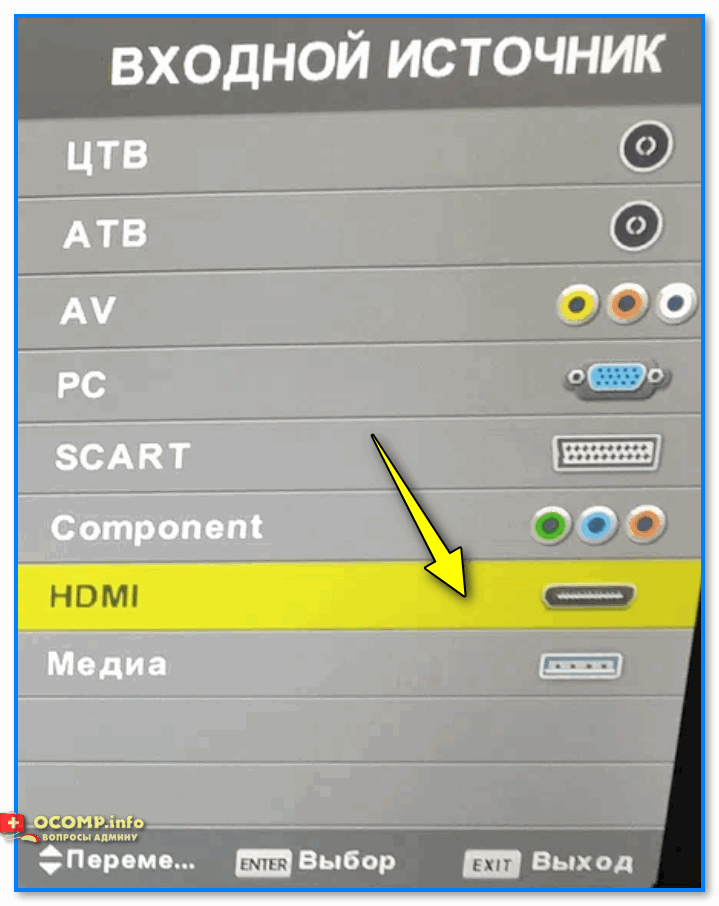
Настройки меню ТВ — входной источник
Сразу после этого на экране должно появиться меню приставки (примерно как у меня на фото ниже).
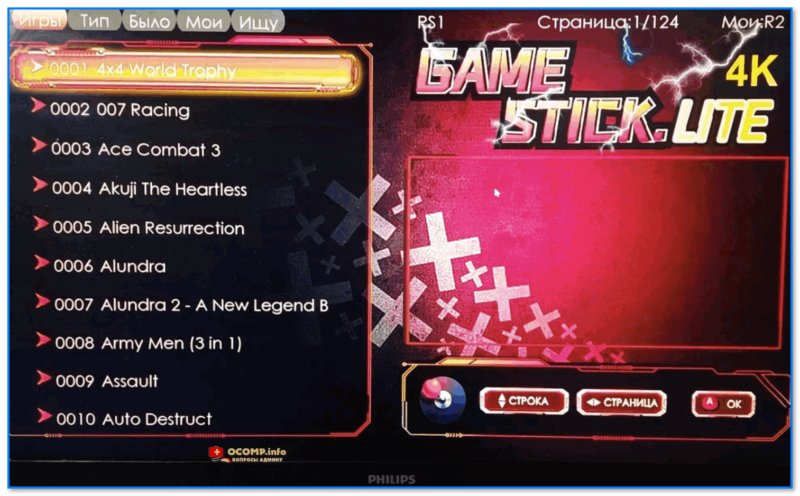
К ПК/ноутбуку
Специально вынес этот вопрос в отдельный подраздел.
Дело в том, что многие пользователи путают два порта: HDMI (in /ввод) и HDMI (out / вывод). Так вот дело в том, что на компьютере/ноутбуке порт HDMI (out) — т.е. он выводит изображение, а принимать не может! Поэтому, к этому порту нельзя подключить приставку и получить изображение. Что же делать?
Нам понадобиться спец. адаптер для видеозахвата. Представляет он из себя небольшое устройство в виде флешки (с портами HDMI и USB). Его можно соединить с USB-портом компьютера, а затем уже подкл. к нему «нашу» приставку. См. пример ниже.
В помощь!
Подробнее о видеозахвате c HDMI: получение изображения с другого ПК, видеокамеры, приставки — https://ocomp.info/videozahvat-c-hdmi.html
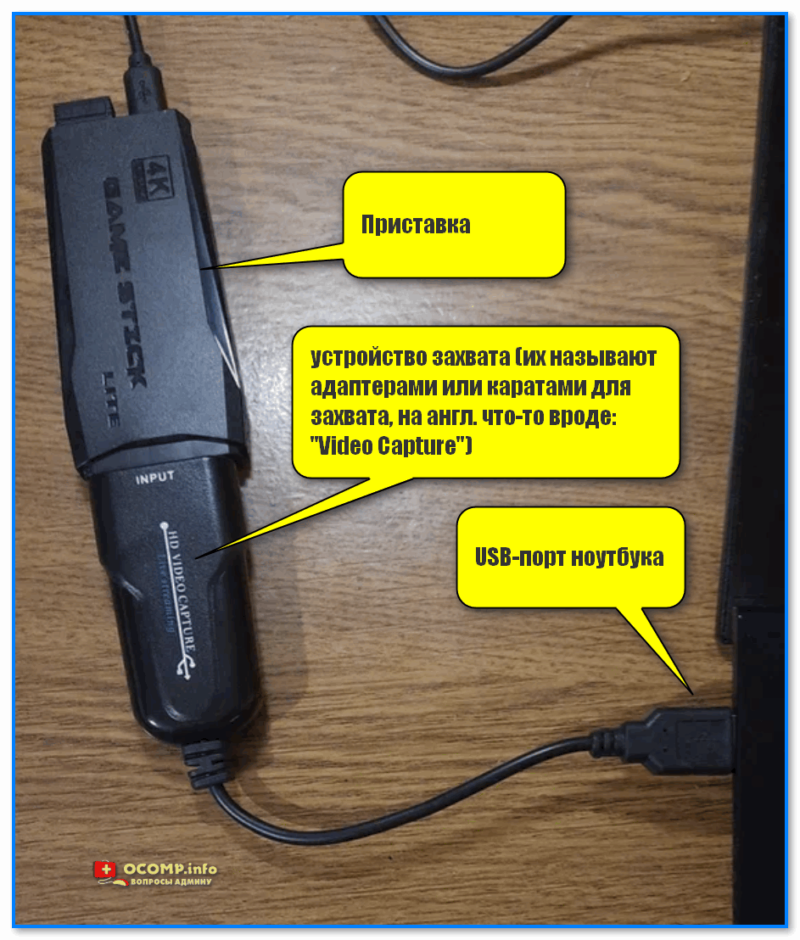
Приставка, устройство видеозахвата, ноутбук
Далее на ПК/ноутбуке потребуется запустить какую-нибудь программу для получения видео с адаптера видеозахвата. Например, я в своем примере использовал OBS (как ей пользоваться — см. эту заметку).
Для получения в ней изображения с адаптера (в конкретно-нашем случае) — нужно-то добавить устройство захвата, затем открыть его свойства и выбрать «USB 3.0 USB HDD» — почти сразу же изображение будет выведено на монитор. Просто?!
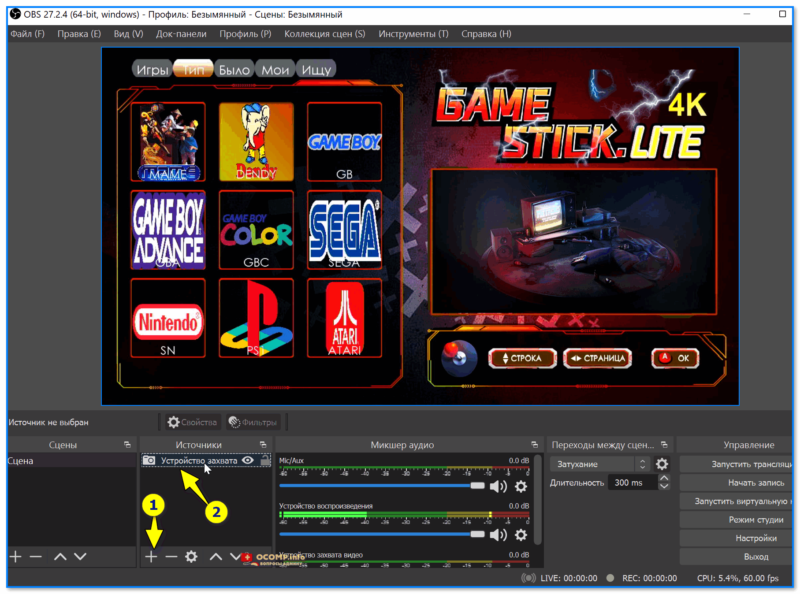
OBS — выбираем устройство захвата
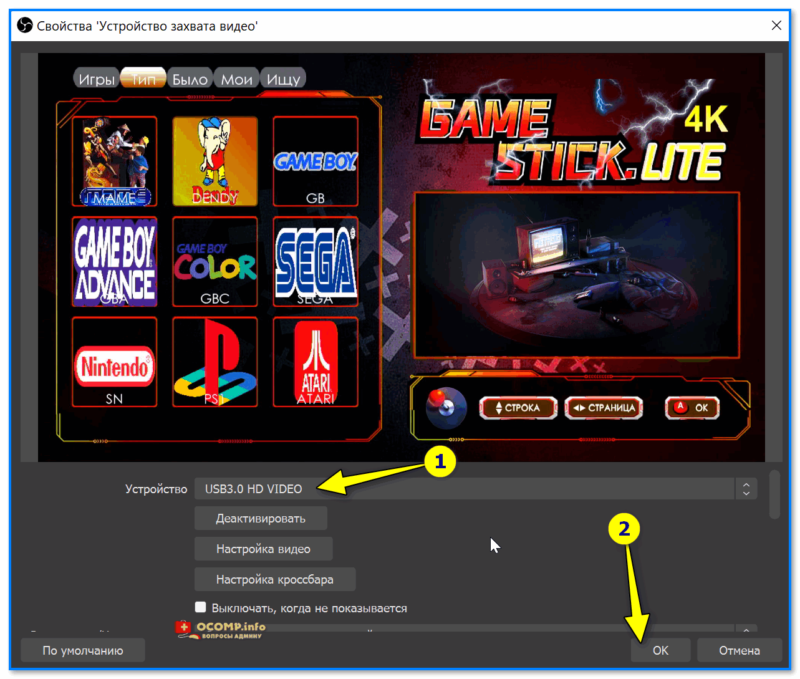
Выбор устройства USB 3.0 HD VIDEO
Кстати, для входа в полноэкранный режим работы в OBS — достаточно сделать ПКМ по изображению и выбрать соотв. опцию в меню. См. пример ниже.
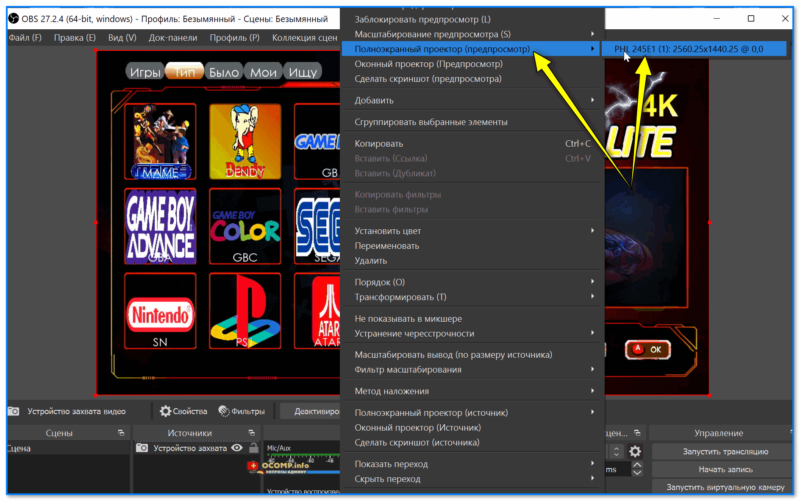
Включение полноэкранного режима
Как находить и запускать игры
После появления изображения на экране — нажмите на джойстике кнопку «Mode» (чтобы загорелся красный светодиод), а затем «L1» или «R1» — сразу же заметите, как начнет перелистываться верхнее меню.
Далее при помощи «крестика» джойстика (стрелочки) стоит выбрать нужную приставку и нажать «A».

Кнопка L1 для переключения разделов
Перед нами должен предстать список игр — при помощи стрелочек его можно перелистывать, чтобы найти нужную. Все игры отсортированы по алфавиту + при наведении на определенную показываются скриншоты из нее.
Например, у меня на скрине ниже выбрана игра «Танчики» (ориг. название «Battle City»). Для ее запуска достаточно нажать кнопку «A».
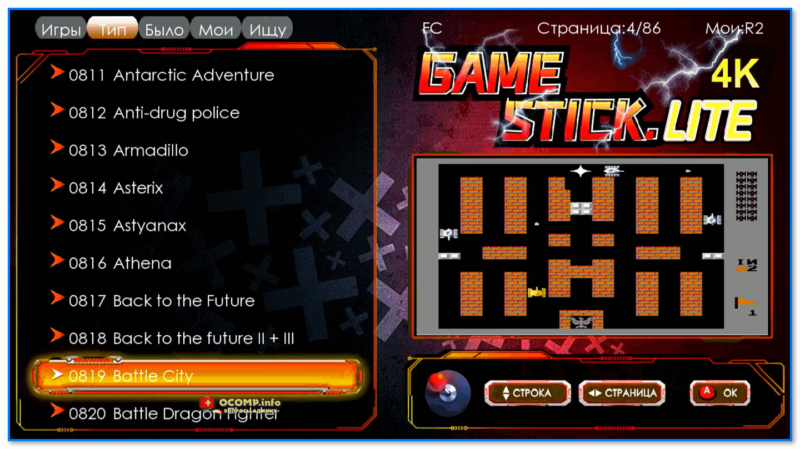
Список игр длинный
Кстати, если вы хотите найти игру по ее названию (например, вы хотите посмотреть все игры про «Марио» сразу на всех приставках) — то нужно:
- сначала войти в меню «Ищу» (кнопка «L1»);
- затем с помощью кнопок со стрелочками набрать название игры «Mario» (например);
- затем в правой части появится список доступных игр — при наведении курсора на одну из них вы увидите также сокр. название приставки ( прим. : FC = Famicom = Dendy; MD = Sega Mega Drive II; GB = Game Boy, и т.д.) .
- Для запуска нужно также нажать кнопку «A». См. пару скринов ниже.

FC — Famicom (или Dendy) — игра Марио выходила на многих приставках и меню нашло 10-ки игр
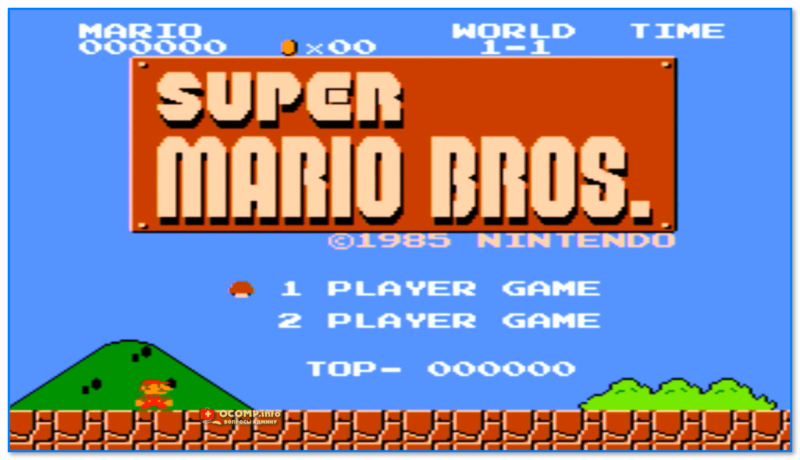
Игра Марио была запущена, можно играть!
Что есть интересного: меню, скрины из игр
Сохранение игры (состояния прохождения)
В приставке Game Stick Lite реализован весьма удобный механизм сохранения: например, дошли вы до какого-то уровня в игре, и вам пора выключить приставку. Как быть, ведь потом заново придется проходить?
Можно нажать кнопку «Mode», затем в меню выбрать слот состояния и сохранить состояние. Всё!
Затем аналогичным образом можно загрузить это состояние и начать игру с того же момента.

Нажав на кнопку Mode на джойстике можно сохранить игру (или загрузить из ранее сохр. состояния)
Dendy (или Famicom | FC)
Примечание : чтобы открыть меню с играми Dendy — нажмите «L1», затем кнопку «A». Для запуска игры из меню — наведитесь на нее при помощи стрелочек на джойстике и нажмите «A».
Ничего лучше не придумал, чем просто наделать скринов со списком игр из меню (некоторые хиты выделил). Думаю, большинству читателей этого будет достаточно, чтобы немного познакомиться с приставкой.
Кстати, некоторые игры переведены полностью на русский. Например, «Приключения Лоло».
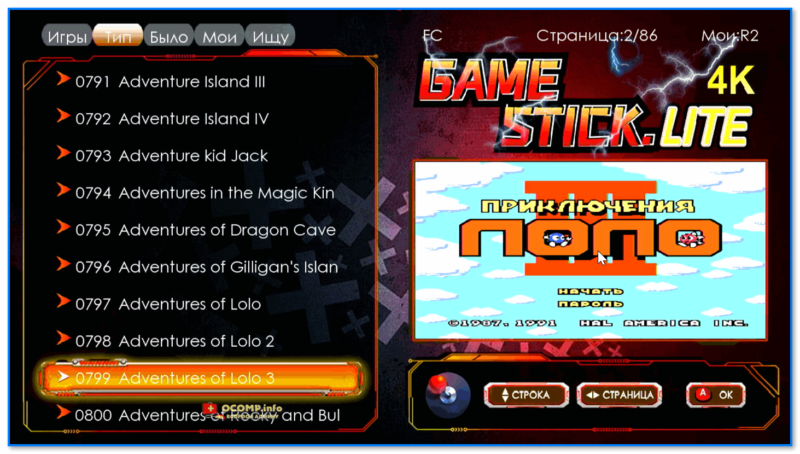
Есть неск. игр про Алладина.
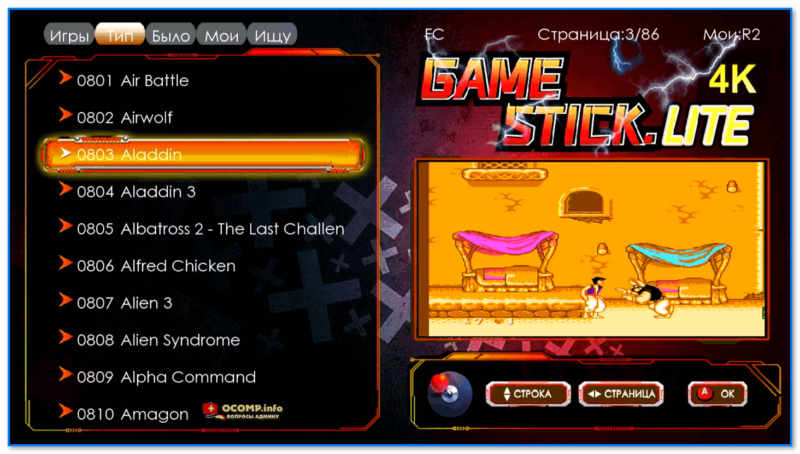
Знаменитые «Танчики» называются в оригинале «Battle City» (или «Tank»).
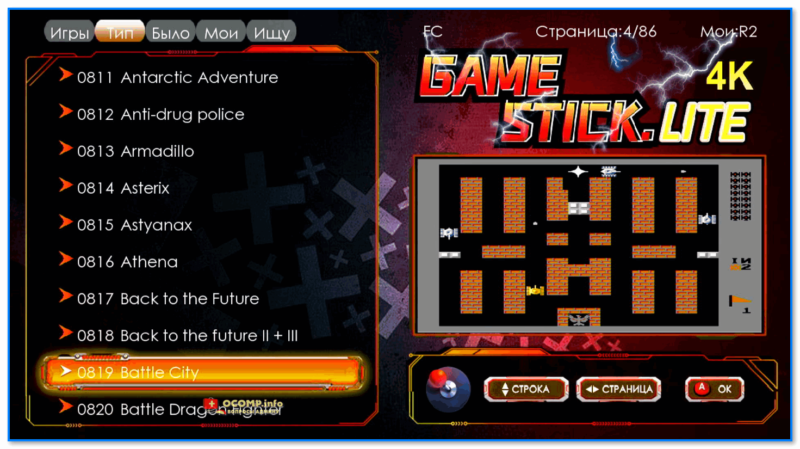
Battle City (Танчики). Кстати, можно играть вдвоем
Нашумевший «Бомбермен» тоже в меню!
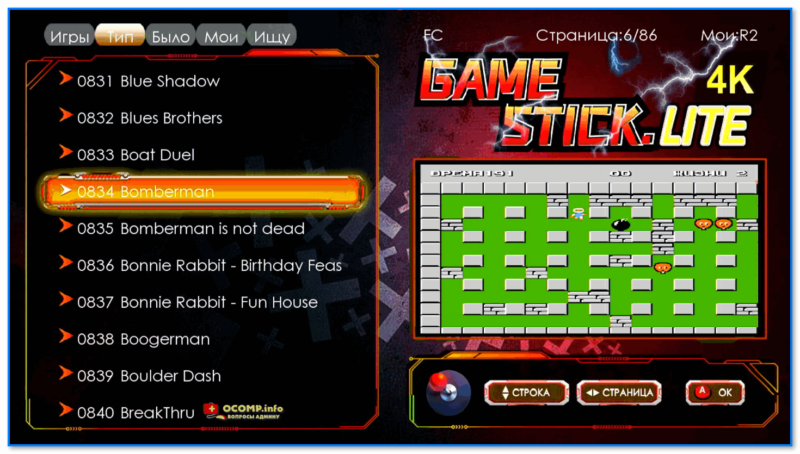
«Чип и Дейл» представлен в неск. частях (да и вообще, большинство хитовых игр, связанных с мультиками, здесь представлены в полном объеме).
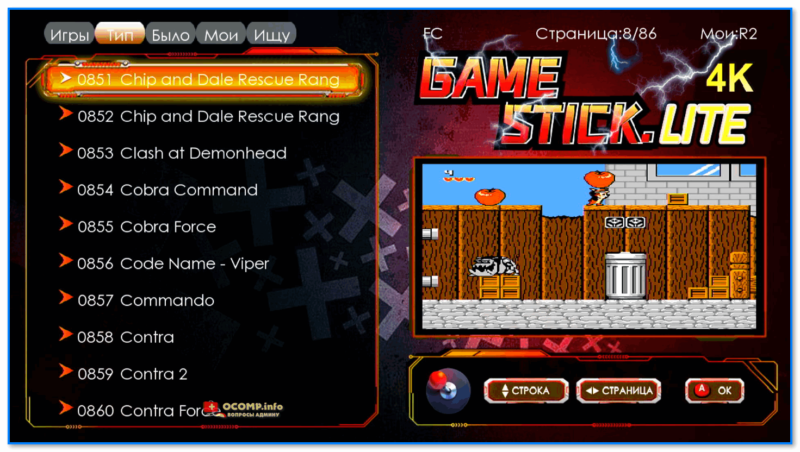
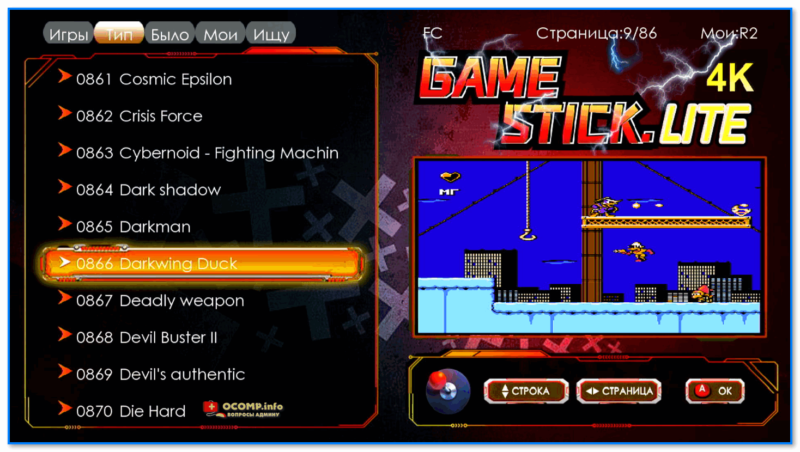
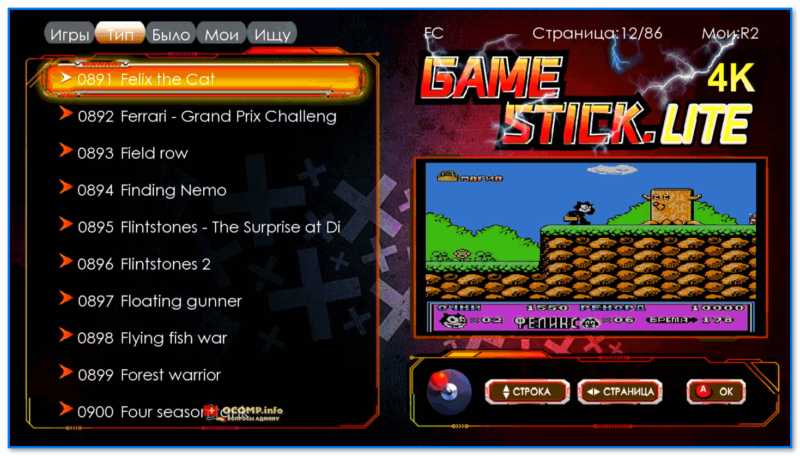
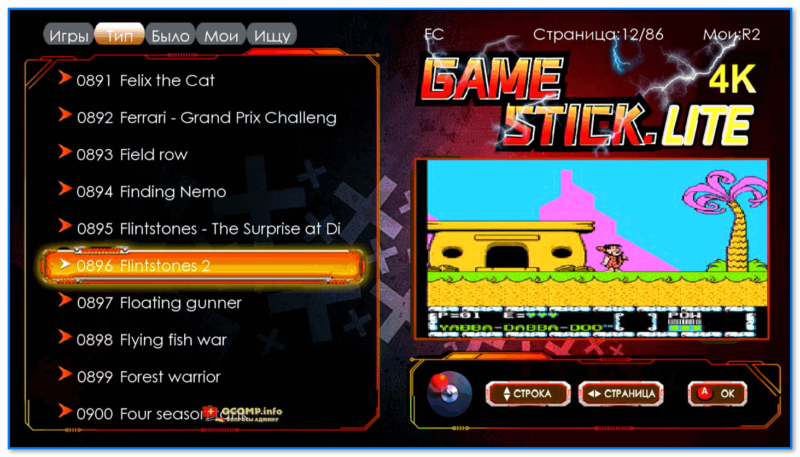
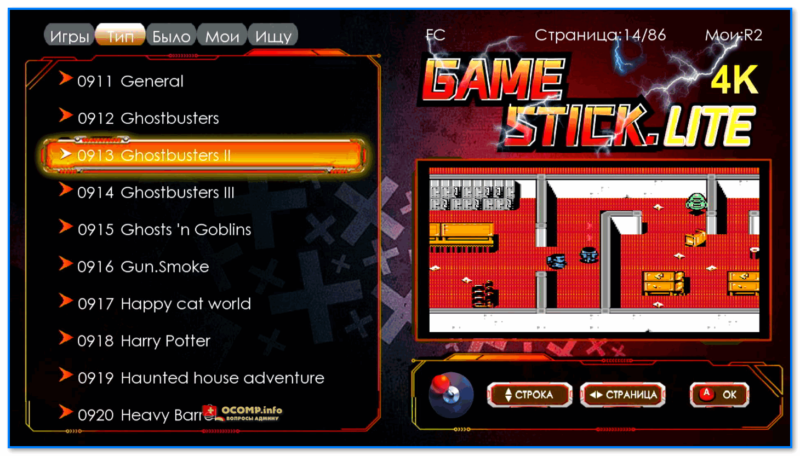
Охотники за привидениями (Ghostbusters)
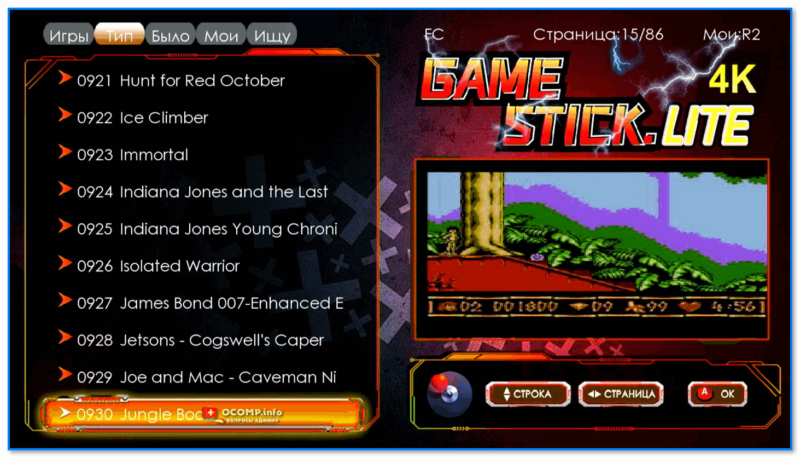
Маугли, Книга Джунглей (Jungle Book)
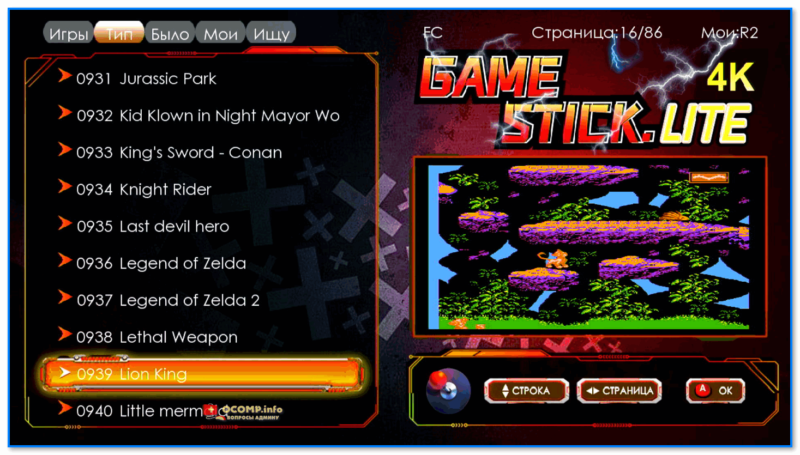
Король Лев (Lion King)
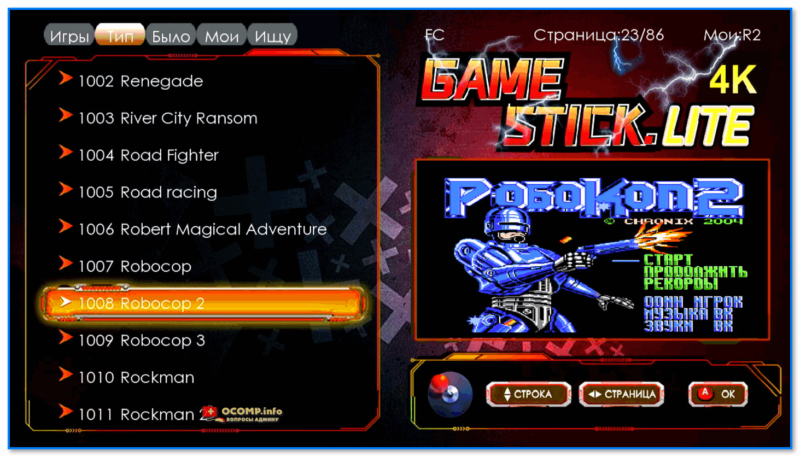
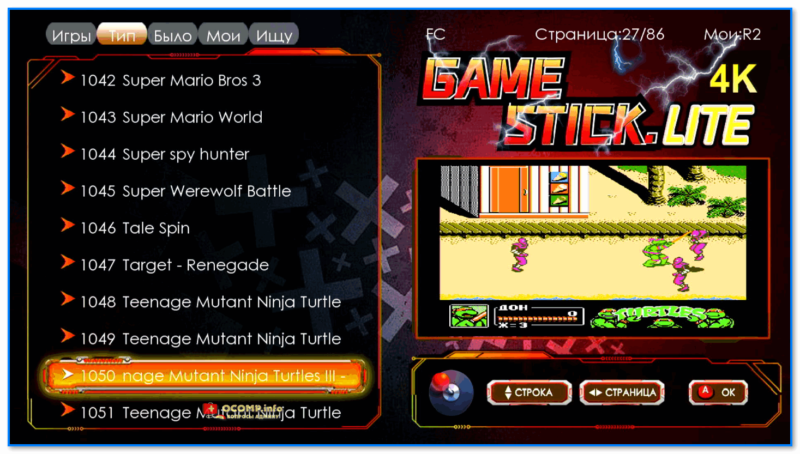
Неск. частей про черепашек ниндзя
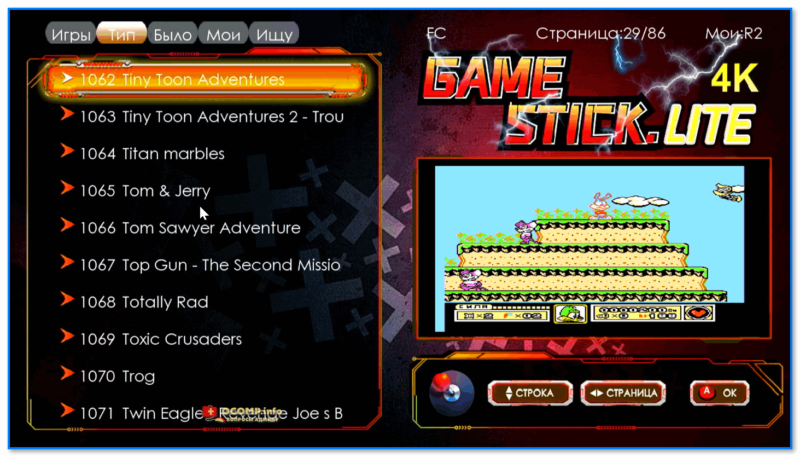
Тини Тун — приключения кролика Бани
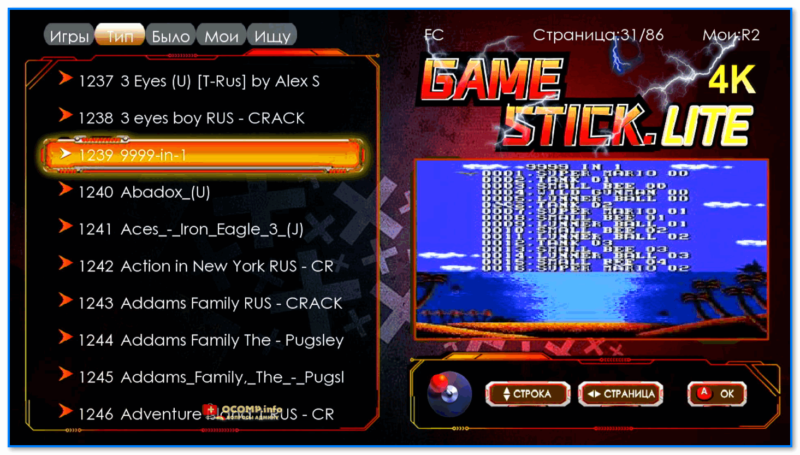
Много-игровки 9999 в одной
Sega MD II (MD)
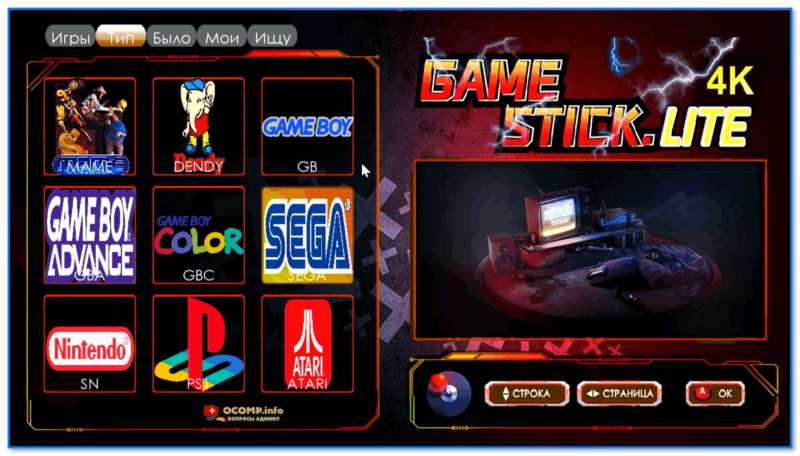
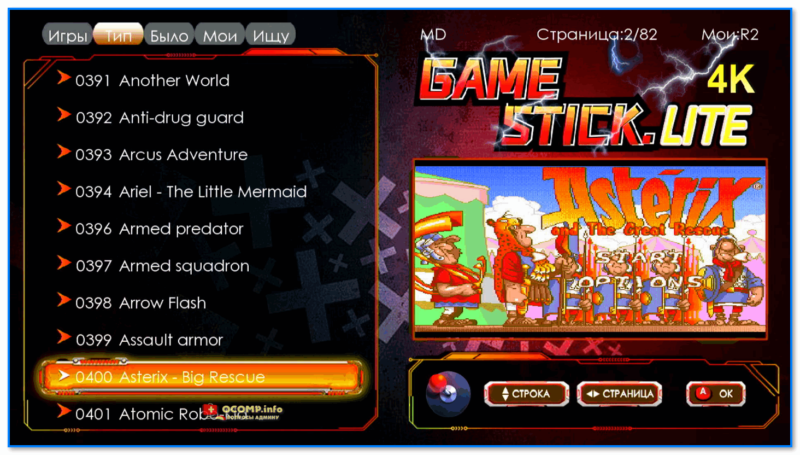
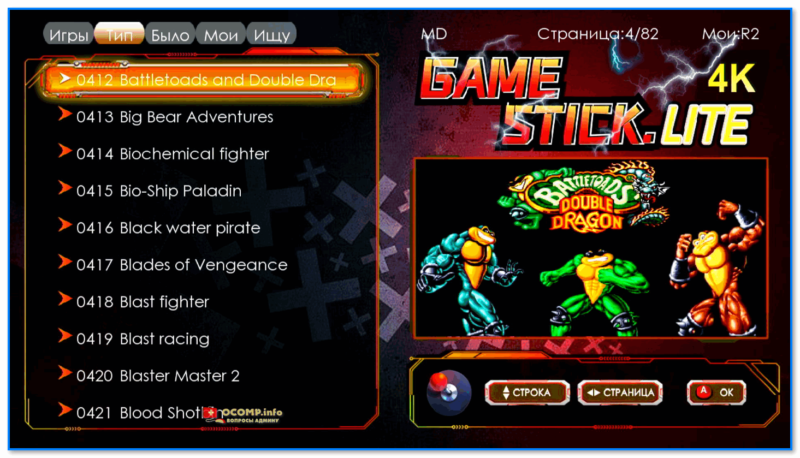
Боевые жабы и Двойной Дракон
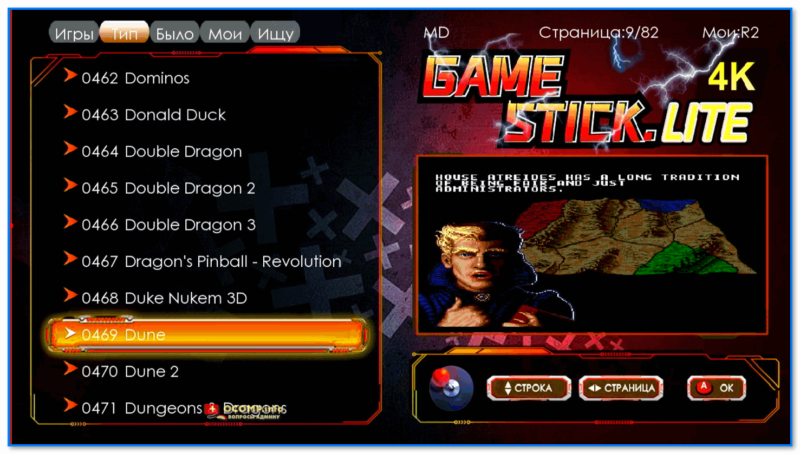
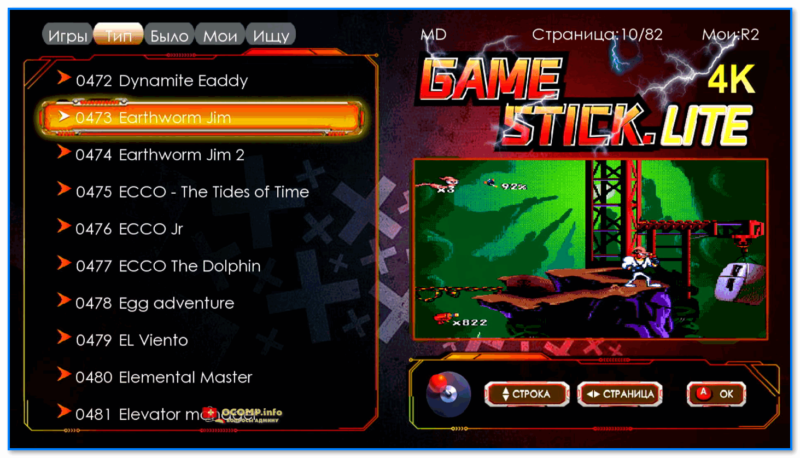
Червяк Джим (Game Stick Lite 4k)
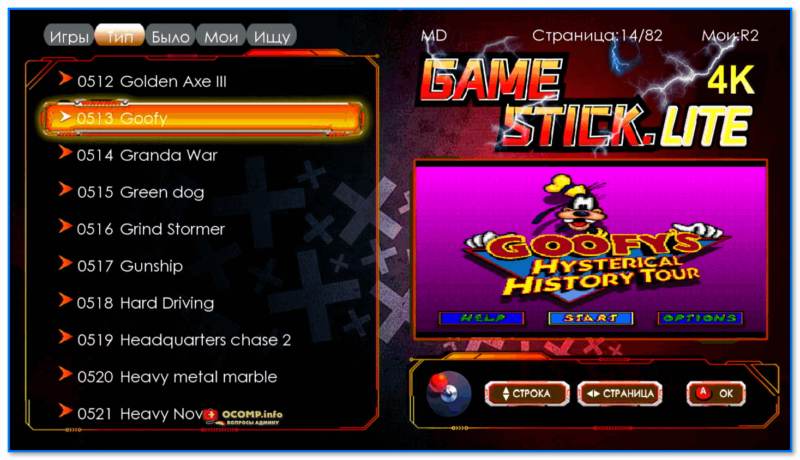
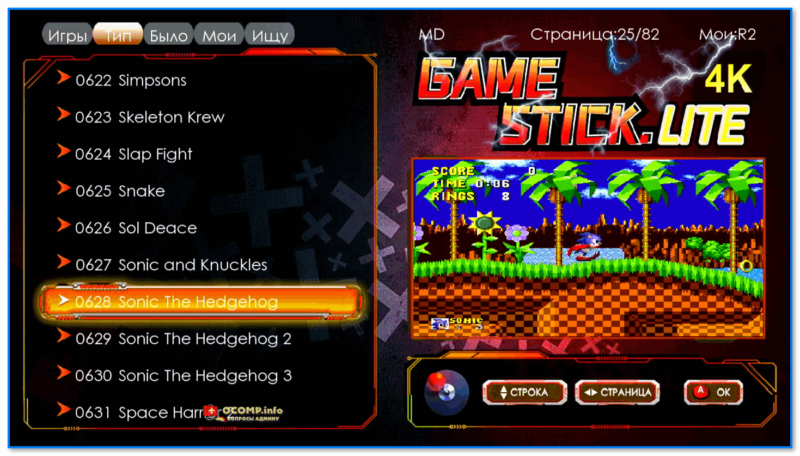
Несколько игр про Соника
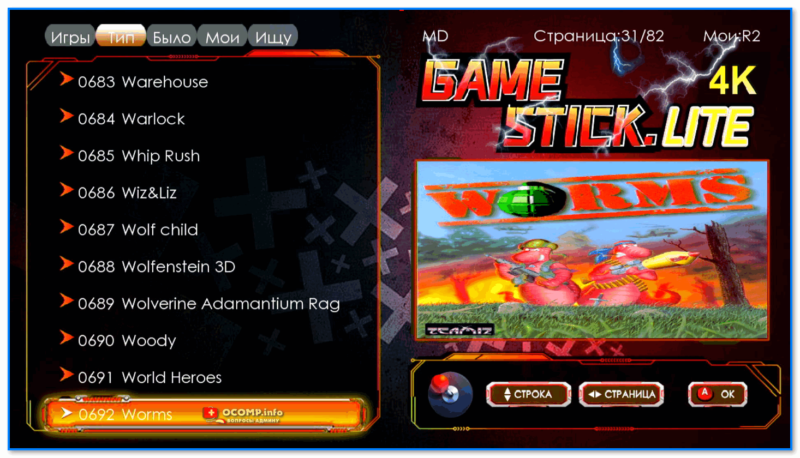
Super Nintendo (SN)
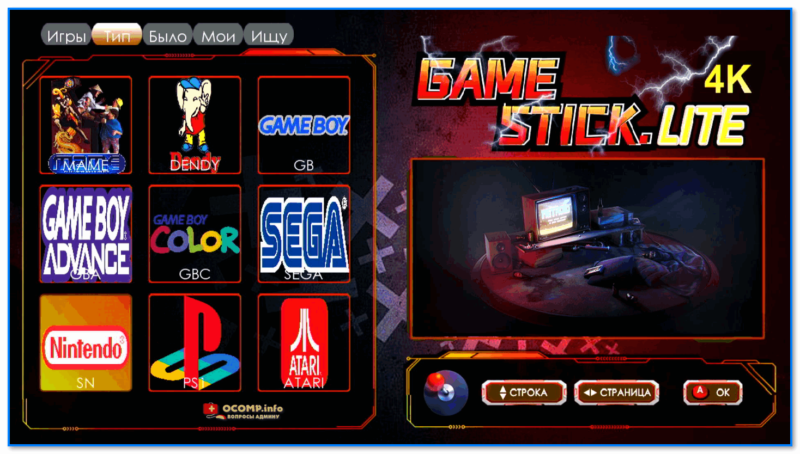
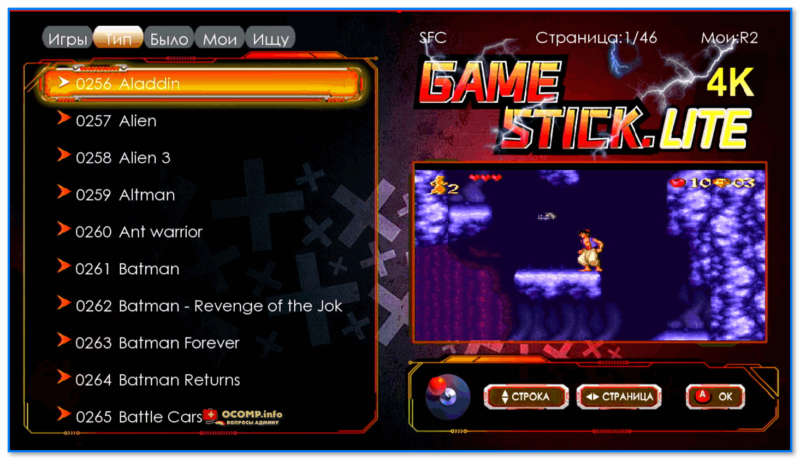
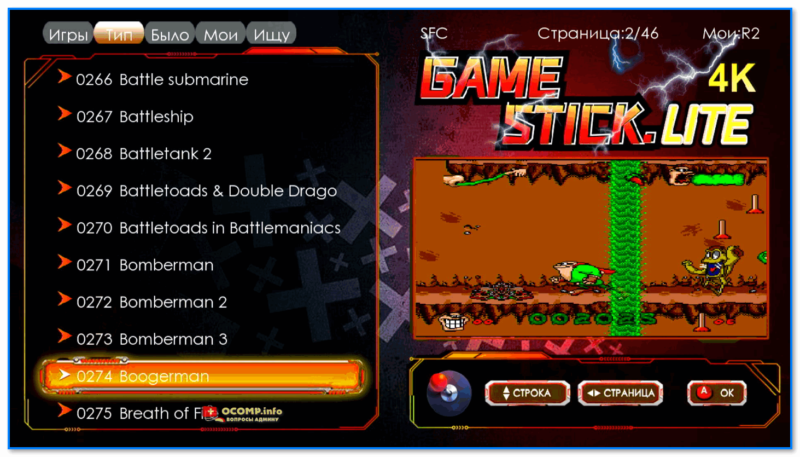
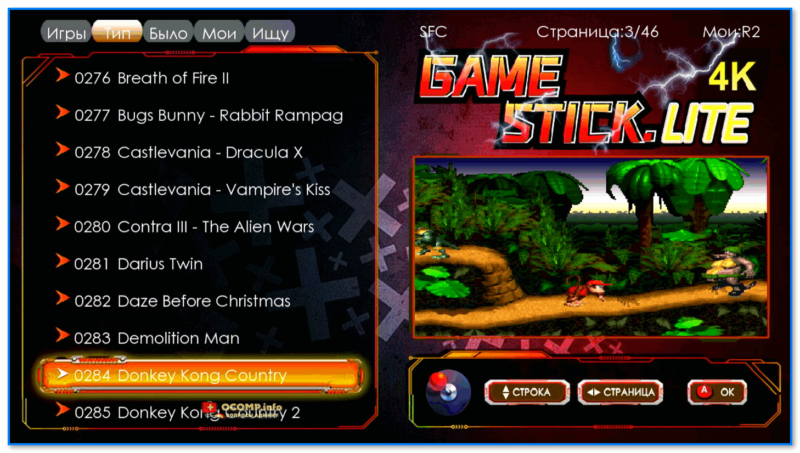
Страна Донки Конга
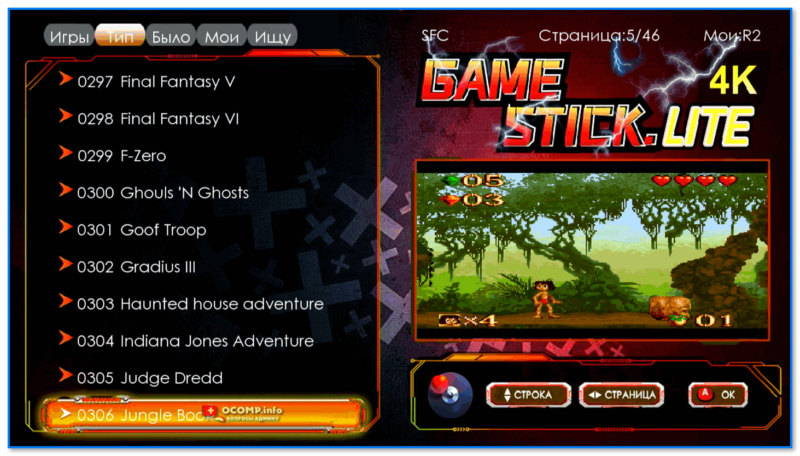
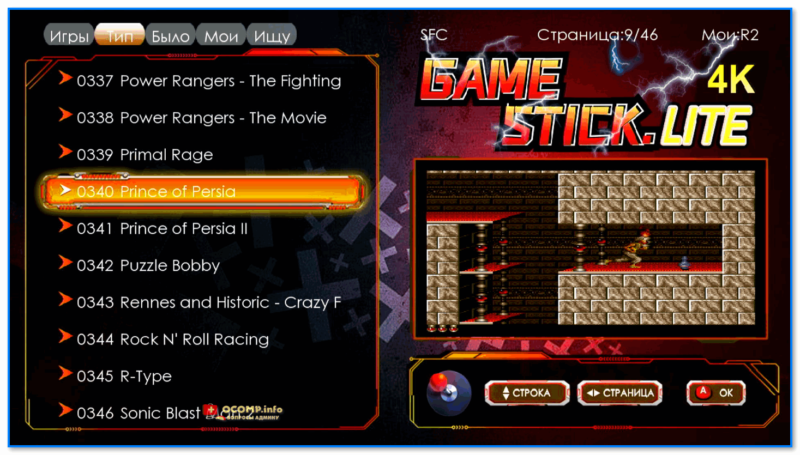
Принц Персии, Рок-эн-Рол Рейсинг
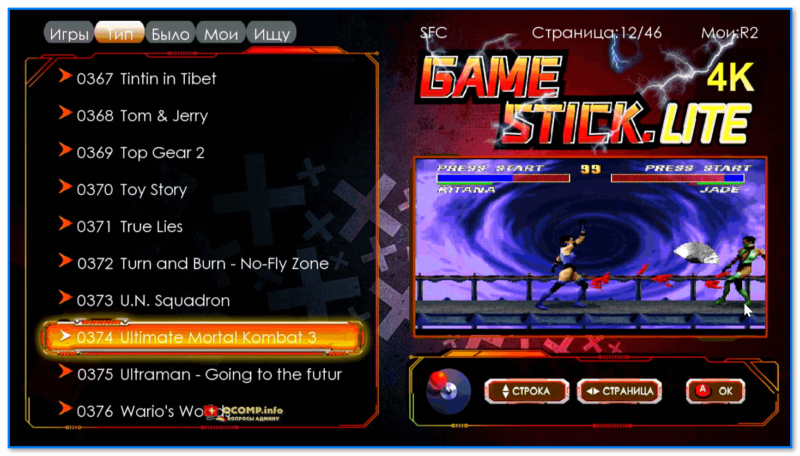
Мортал Комбат (Смертельная битва)
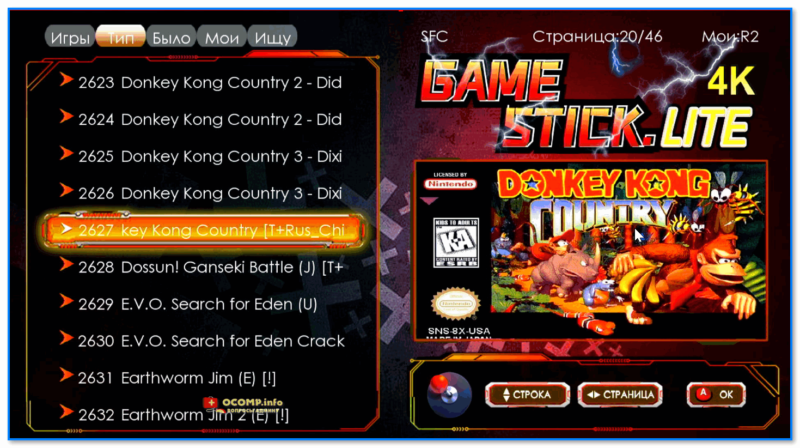
Русские переводы — Донки Конг
Sony PS1
Примечание : на приставке Game Stick Lite мне было неудобно играть в игры Sony PS1 (джойстики не родные). К тому же здесь их мало, и я их почти не проверял (лишь пару штук. ).
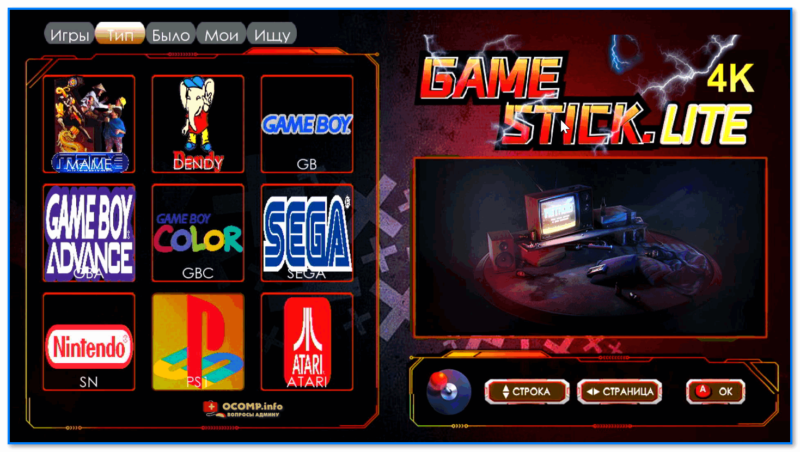
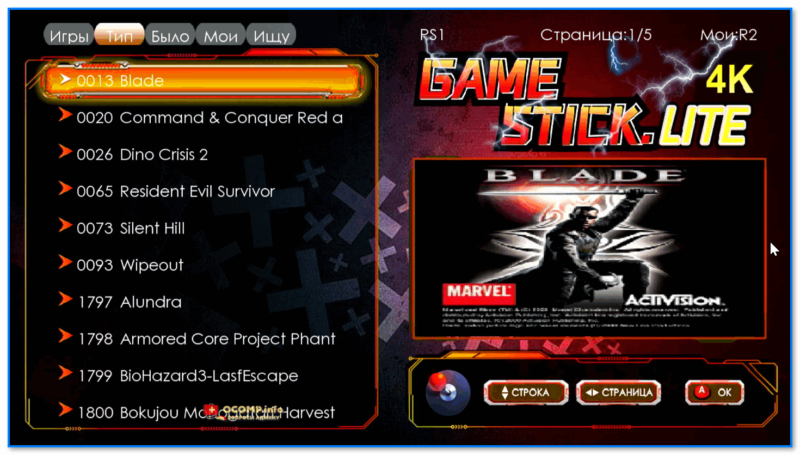
Игра Blade, Dino Crisis и другие
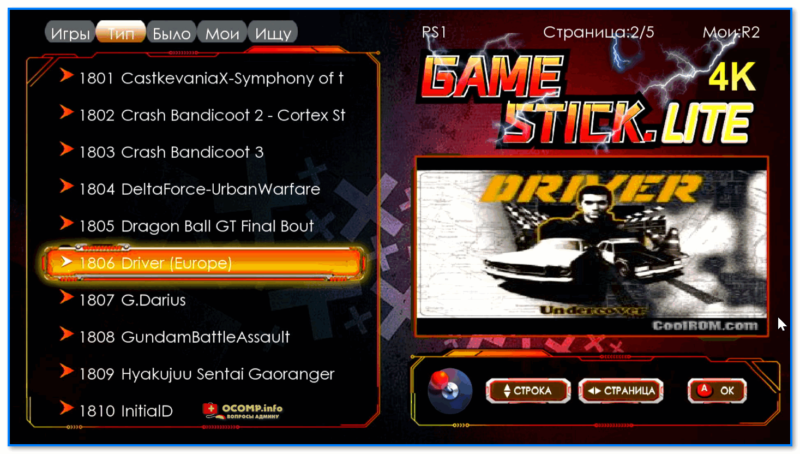
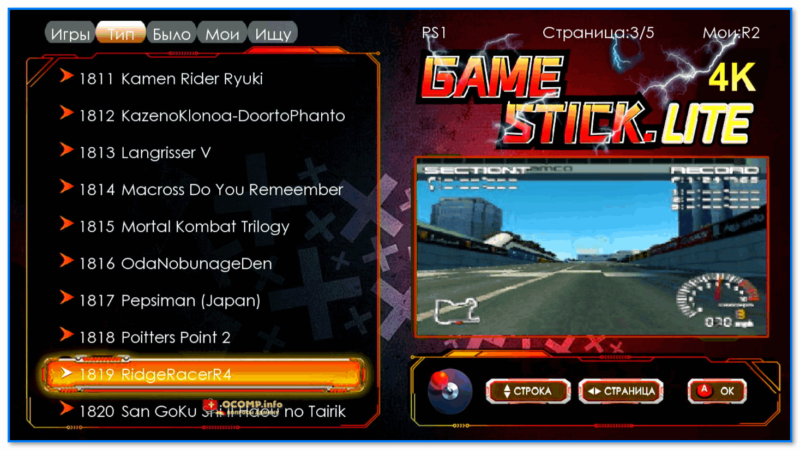
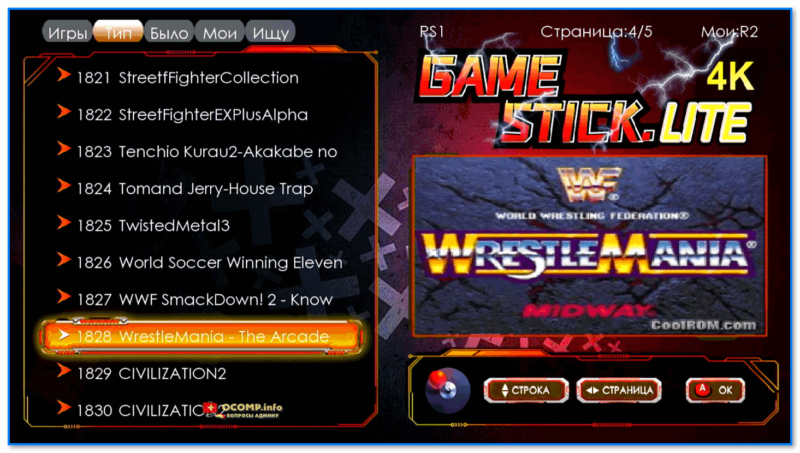
Дополнения по теме — приветствуются в комментариях ниже!
За сим же закругляюсь, успехов!


Привет!
На днях подарили сие чудо, пока осваиваю. Но встал вопрос: в танчиках никак не перевестись на 2 игрока! В том же Мортал комбат оба джойстика в деле. В чем причина? Спасибо.
Доброго времени.
Гхм. 1) Можно попробовать другие танчики — их там много версий (в многоигровке 9999 в 1 — они работали норм.).
2) Джойстик не работает, пока на Mode разок не нажмете.
3) В танчиках переключение на 2-х игроков на селект. По-моему, это всё Я с таким не сталкивался, всё вроде бы работает. Как вариант, можно еще полностью откл. приставку от ТВ, и затем заново подключить (она так сбрасывается). Может глюк какой.
Спасибо за ответ. Поищу разные версии, надеюсь пойдёт как надо
Закинул новые игры для ps1, после запуска игры перестает работать геймпад. Со старыми играми работает как положено, а с новыми нет, в чем может быть проблема ?
Доброго времени.
С Sony не играл почти, только с Dendy (Марио, Танчики (1725 норм. работает) и др.), и Sega немного. Возможно, встроенная эмуляция тянет/совместима не со всеми играми.
Приветствую. Спасибо за обзор очень полезно. Подарили сие чудо. Правда на англ языке. И я никак не могу найти в нем «Марио». Не подскажите где его искать.
Вбивал и Марио, и супер Марио, и никак.
Через поиск не все игры находятся, попробуйте открыть меню с приставками, выберите Dendy, а затем перелистывайте список до нужного названия (что-нибудь найдете, я думаю).
Александр,
У меня такая ситуация. Купил приставку, но на ней мало игр, около 800. Видимо продавец там сам что-то по удалял. У меня, например, из танчиков только одна игра. Так вот суть вопроса.
Вы можете дать какую-нибудь ссылку на игры, которые заложены у Вас в приставке. Чтобы я попробовал их закачать на флешку. И если можно, то какую-нибудь подробную инструкцию как их установить. А то я с этим делом совсем на ВЫ.
Заранее благодарен за любой ответ!
Источник: ocomp.info